Minggu, November 28, 2010
kerbau dan kambing
Kerbau dan Kambing
Aesop
 Seekor kerbau jantan berhasil lolos dari serangan seekor singa dengan cara memasuki sebuah gua dimana gua tersebut sering digunakan oleh kumpulan kambing sebagai tempat berteduh dan menginap saat malam tiba ataupun saat cuaca sedang memburuk. Saat itu hanya satu kambing jantan yang ada di dalam gua tersebut. Saat kerbau masuk kedalam gua, kambing jantan itu menundukkan kepalanya, berlari untuk menabrak kerbau tersebut dengan tanduknya agar kerbau jantan itu keluar dari gua dan dimangsa oleh sang Singa. Kerbau itu hanya tinggal diam melihat tingkah laku sang Kambing. Sedang diluar sana, sang Singa berkeliaran di muka gua mencari mangsanya.
Seekor kerbau jantan berhasil lolos dari serangan seekor singa dengan cara memasuki sebuah gua dimana gua tersebut sering digunakan oleh kumpulan kambing sebagai tempat berteduh dan menginap saat malam tiba ataupun saat cuaca sedang memburuk. Saat itu hanya satu kambing jantan yang ada di dalam gua tersebut. Saat kerbau masuk kedalam gua, kambing jantan itu menundukkan kepalanya, berlari untuk menabrak kerbau tersebut dengan tanduknya agar kerbau jantan itu keluar dari gua dan dimangsa oleh sang Singa. Kerbau itu hanya tinggal diam melihat tingkah laku sang Kambing. Sedang diluar sana, sang Singa berkeliaran di muka gua mencari mangsanya.Lalu sang kerbau berkata kepada sang kambing, "Jangan berpikir bahwa saya akan menyerah dan diam saja melihat tingkah lakumu yang pengecut karena saya merasa takut kepadamu. Saat singa itu pergi, saya akan memberi kamu pelajaran yang tidak akan pernah kamu lupakan."
Sangatlah jahat, mengambil keuntungan dari kemalangan orang lain.
Kamis, November 25, 2010
Minggu, September 26, 2010
ujian praktek kelas 9.1

Any atau Some? Kuis
Pilih kata atau frase (kumpulan kata) yang benar untuk melengkapi pertanyaan tata bahasa Inggris. Setiap pertanyaan hanya memiliki satu jawaban yang benar. Ketika Anda telah memilih, click pada tombol "Next Question". Ada 10 pertanyaan untuk kuis ini. Coba gunakan hanya 30 detik per pertanyaan. Pada akhir kuis, Anda akan menerima umpan balik kuis.
Click Kuis: Any / Some (In English) di sini.
| 01) |
Is there ____ who can help me? | ||||||
|
| 02) |
I don't have ____ friends in Chicago. | ||||||
|
| 03) |
Have we got ___ milk in the fridge? | ||||||
|
| 04) |
Janet has ____ money in the bank. | ||||||
|
| 05) |
Would you like ____ cream in your coffee? | ||||||
|
Lanjutkan Pelajaran Inggris Dasar dengan pelajaran tentang Kata Depan Tempat (In Indonesia /
In English) di bawah ini.
|
|
Minggu, September 05, 2010
ujian praktik 2

Inggris Dasar - Pelajaran Penting Untuk Siswa Inggris Pemula
Oleh Kenneth Beare, About.com Guide
Alih Bahasa: Y. Agus Harnowo
Pelajaran Inggris dasar ini menyediakan poin-poin pembelajaran paling penting bagi para siswa Inggris tingkat pemula. Gunakan 25 pelajaran pendek ini untuk mempelajari tes, meninjau ulang pokok-pokok Inggris dasar, atau mengecek pemahaman dasar-dasar Anda.
|
|
Minggu, Agustus 29, 2010
praktek MID SEMESTER
 PenciptaanOleh: Y. Agus Harnowo
Siapakah aku? Click Jawab yang benar
Pria itu adalah Adam! (Kej.1)
| |||||||||||||||||||||||||||








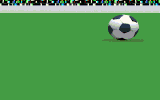


















/images/scan0005.jpg)
